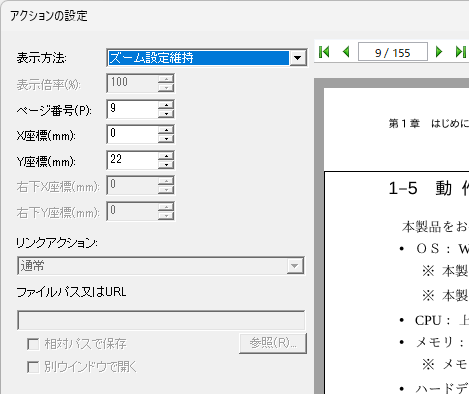目次項目の追加
目次項目の追加
追加目次項目
新規の目次項目は、次の手順で追加します。
- [目次モード]ボタンをクリックして「目次モード]に切り替えます。
- 「目次ペイン」で新規に目次項目を作成したい場所のすぐ上の目次項目をクリックして選択します。
- 「プレビューペイン」に、目次項目にしたい見出しのあるページを表示しておきます。ページの移動は、[プレビューツールバー]の[ページ移動]ボタンを使用します。
- 開く先のページを表示した後、「プレビューペイン」で目次項目名にしたい文字列を囲むようにドラッグします。矩形領域が描かれ、マウスのボタンを放すと矩形内の文字列が反転表示されます。
- [目次ツールバー]の[新規作成]ボタンをクリックします。「目次ペイン」で選択していた目次項目の直下に新たに目次項目が作成されます。作成された目次項目の名称は目次の「プロパティペイン」で編集します。
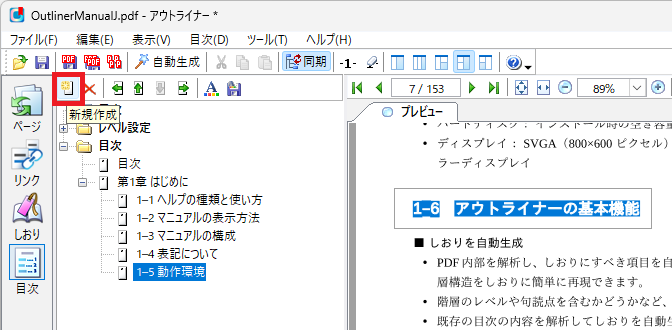
-
 新規の目次項目が追加される場所
新規の目次項目が追加される場所
- 目次項目を選択していると、その目次項目と同一階層のすぐ下に新規の目次項目が追加されます。
常に選択した目次項目の子として追加したい場合は、[メニューバー]の[ツール]から[オプション...]を選択し、「オプション」画面から[しおり、目次アイテムを選択アイテムの子供として作成する]をチェックします。
- 既存の目次項目を選択せずに[新規作成]を実行すると、既存の目次項目の最後に新規の目次項目が追加されます。「目次ペイン」の最上位にある「目次」を選択しても同様です。
-
 様々な新規目次項目の作成方法
様々な新規目次項目の作成方法
- 「プレビューペイン」でドラッグして領域指定し、キーボードの[Ctrl]キーを押しながら[B]キーを押すと目次項目が作成されます。領域内の文字が選択されていれば、その文字が目次項目の項目名になります。
- 「プレビューペイン」でドラッグして領域指定し、その上で右クリックして[コンテキストメニュー]から[新規作成]を選択すると目次項目が作成されます。領域内の文字が選択されていれば、その文字が目次項目の項目名になります。
- 「プレビューペイン」でドラッグして領域指定し、[目次項目]メニューから[新規作成]を選んでも同様に作成できます。
- 「プレビューペイン」でドラッグして領域指定し、「目次項目ペイン」の目次項目の上で右クリックします。表示される[コンテキストメニュー]から[新規作成]を選択すると、目次項目が作成されます。領域内の文字が選択されていれば、その文字が目次項目の項目名になります。
- 「プレビューペイン」でドラッグして領域指定し、その領域を「目次項目ペイン」の目次項目の上にドラッグ&ドロップできます。領域を目次項目の上にドラッグすると、目次項目が選択(色が反転する)されます。希望する目次項目の上でドロップ(ボタンを放す)と、その目次項目のひとつ下の階層に目次項目が作成されます。領域内の文字が選択されていれば、その文字が目次項目の項目名になります。
- 文字を選択せずに上記の操作を行うと、「新しいアイテム」という項目の新規目次項目が作られます。
目次項目のプロパティ
プロパティ目次項目のプロパティ
目次項目のプロパティで、次の項目を設定します。
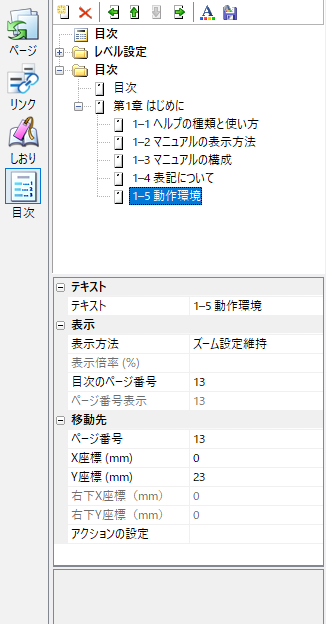
「テキスト」
「表示」
- [表示方法]: リンク先をPDFビューアで表示する際の表示倍率を指定します。
- 「動作なし」: PDFビューアに任せます。
- 「固定(100%表示)」: 拡大率を 100% にします。
- 「固定(倍率指定)」: 拡大率を[表示倍率]項目で指定します。[表示倍率]に 100 を指定すると、次回表示時は「固定(100%表示)」に設定されています。
- 「ズーム設定維持」: リンク先へ移動する直前のPDFビューア画面の拡大率をそのまま維持します。
- 「全体表示」: 拡大率をPDFビューア画面の幅または高さの小さい方に合わせます。
- 「幅に合わせる」: 拡大率をPDFビューア画面の幅に合わせます。
- 「高さに合わせる」: 拡大率をPDFビューア画面の高さ合わせます。
- 「ビューに合わせる」:目次に設定した矩形の領域を画面いっぱいに表示します。矩形の領域は「移動先」のX/Y座標と右下X/Y座標で設定します。
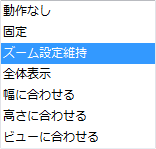
- [表示倍率]:[表示方法]が「固定」の場合、表示する倍率を入力します。
- [目次のページ番号]: 目次ページ上の目次項目に適用されるページ番号です。
- [ページ番号表示]:目次のページ番号にページ番号フォーマットを適用した結果です。
「移動先」
- [ページ番号]: アクションに設定されるとび先ページです。
- [X 座標][Y 座標]: 表示開始位置(左上角)を指定します。[表示方法]により指定できない場合があります。
- 「動作なし」「全体表示」: 指定できません。
- 「幅に合わせる」: [Y 座標]のみ指定できます。
- 「高さに合わせる」: [X 座標]のみ指定できます。
- [右下X 座標][右下Y 座標]:[表示方法]が「ビューに合わせる」の場合、表示する矩形の[右下X 座標][右下Y 座標]を指定します。
「アクションの設定」
- 指定した目次をクリックした際の動作を指定することができます。端の
 をクリックすると、アクションの設定ダイアログが起動します。
をクリックすると、アクションの設定ダイアログが起動します。
- 移動先のページがどのように表示されるかを指定します
- 「動作なし」: PDFビューアに任せます。
- 「固定(100%表示)」: 拡大率を 100% にします。
- 「固定(倍率指定)」: 拡大率を[表示倍率]項目で指定します。[表示倍率]に 100 を指定すると、次回表示時は「固定(100%表示)」に設定されています。
- 「ズーム設定維持」: リンク先へ移動する直前のPDFビューア画面の拡大率をそのまま維持します。
- 「全体表示」: 拡大率をPDFビューア画面の幅または高さの小さい方に合わせます。
- 「幅に合わせる」: 拡大率をPDFビューア画面の幅に合わせます。
- 「高さに合わせる」: 拡大率をPDFビューア画面の高さ合わせます。
- 「ビューに合わせる」:目次に設定した矩形の領域を画面いっぱいに表示します。矩形の領域は「移動先」のX/Y座標と右下X/Y座標で設定します。
- [表示倍率]:[表示方法]が「固定」の場合、表示する倍率を入力します。
- [ページ番号]: 表示するページ番号を指定します。
- [X 座標][Y 座標]: 表示開始位置(左上角)を指定します。[表示方法]により指定できない場合があります。
- [右下X 座標][右下Y 座標]:[表示方法]が「ビューに合わせる」の場合、表示する矩形の[右下X 座標][右下Y 座標]を指定します。


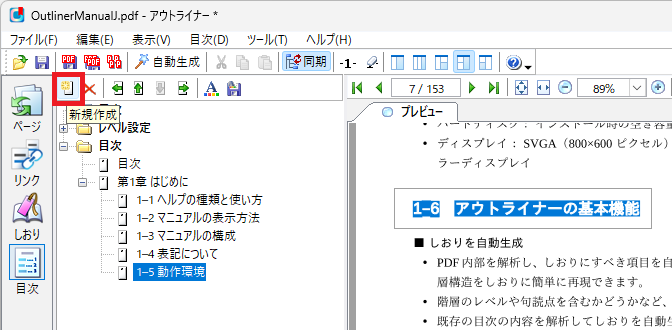
 新規の目次項目が追加される場所
新規の目次項目が追加される場所 様々な新規目次項目の作成方法
様々な新規目次項目の作成方法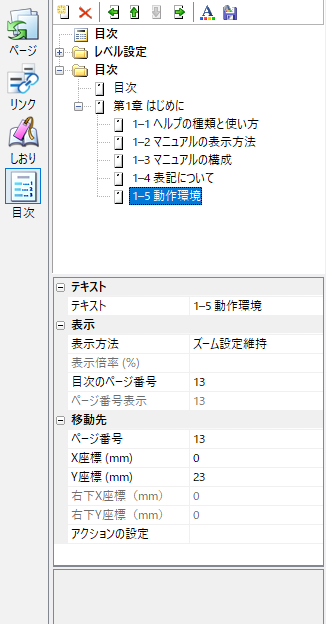
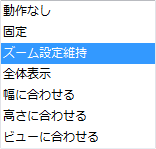
 をクリックすると、アクションの設定ダイアログが起動します。
をクリックすると、アクションの設定ダイアログが起動します。